제목 : Ventoy 1.0.69 지역화 버전
메인보드Ventoy 1.0.69 지역화 버전
Ventoy 공식 홈페이지 : https://www.ventoy.net/en/doc_news.html
. 2022/02/15 --- 1.0.69 릴리스
1. ISO 파일의 파티션이 NTFS 형식인 경우 Ventoy가 ISO를 찾을 수 없음을 표시하는 BUG를 수정합니다.
추가 : F2 전원 메뉴가 F5 도구 메뉴로 이동 되었습니다.
============================== [필독] ==============================
한번쯤은 정독 해 두세요.
파일만 다운받고 모른다고 질문.쪽지 난사 하시면 안됩니다.
아래 정독 하시면 해답 다 있습니다.
====================================================================
한글화파일
윈도우용 버전 : https://www.mediafire.com/file/a5j8j32djh83ced/ventoy-1.0.69.7z/file
리눅스용 버전 : https://www.mediafire.com/file/y9w5s1uf6fkbbpv/ventoy-1.0.69-linux.tar.xz/file
단일 파일 : https://www.mediafire.com/file/rw97hx6dejybjd3/ventoy.7z/file
통 파일 : https://www.mediafire.com/file/772pl28ptx5tzzg/%25ED%2586%25B5%25ED%258C%258C%25EC%259D%25BC.7z/file
=========================================================================
처음사용자(초보) 필독 읽어보세요.
=========================================================================
1. 윈도우용 버전을 먼저 받아서 설치 합니다.
ventoy 드라이브 를 ntfs 로 재 포멧 합니다.
2. 통 파일 받아서 풀어 놓습니다.
풀어 놓는다는 의미는 루트에 아래처럼 풀어놓으라는겁니다.
ventoy(E:) 루트에
Grub4dos (폴더)
Sources (폴더)
ventoy (폴더)
grldr
menu.lst
위처럼 되게끔 풀어놓으시면 됩니다.
3. Sources 폴더안에....
VHD
Windows_Install
WinPE
3개의 폴더가 있습니다.
Windows_Install 폴더에 윈도우 설치파일 iso/esd/wim 을 넣어주세요.
단 esd 파일은 지원이 안되므로 pe 부팅해서 설치를 해야합니다.
WinPE 폴더에는 각종 pe 넣어주시면 됩니다.
개인적으로 파일을 폴더 및 종류별로 분리 하실거면 가급적이면 Sources 폴더 안에서만 하시기 바랍니다.
4. ventoy.json 설명...
제가 배포중인 단일파일.통파일 기본 검색위치가 Sources 폴더 입니다. 아울러 필요한 파일들이 전부 들어있습니다.
"VTOY_DEFAULT_SEARCH_ROOT":"/Sources"
응용하자면 "VTOY_DEFAULT_SEARCH_ROOT":"/" 이렇게 루트로 잡아주면 어디든지 넣어도 다 불러옵니다.
단점은 모든 파일을 불러오기 때문에 로딩이 느려집니다. 그래서 필자는 특정폴더를 지정해 줍니다.
또한 아래 설정값은 기본 이미지 파일 위치 이지만 이미지 대신 Windows_Install 폴더를 검색 되도록 셋팅해두었습니다.
"VTOY_DEFAULT_IMAGE":"Sources/Windows_Install"
iso/esd/wim 등... 여러군대 분산되는 것보다 특정폴더에 정리해서 로딩하는게 갠적으로 빠르게 느껴집니다.
=========================================================================
참고사항
Grub4dos
Bios 버전은 22/01/18일자 최신버전.
EFI 버전은 22/01/18일자 최신버전.
Ventoy 정리 #1 [2021.06.17]
통파일.단일파일 등등...
https://windowsforum.kr/lecture/16373918
Ventoy 정리 #2 [2021.09.28] 추가
https://windowsforum.kr/lecture/16781707
Ventoy 꿀팁은 이곳에....
https://windowsforum.kr/lecture/16375457
Ventoy 2022/02/13 --- 1.0.66 부터 생긴 기능
설치파일에 VentoyVlnk.exe 추가 되었습니다.
기능 : Ventoy 설치된 USB 기타 저장매체에 있는 이미지만 불러오는게 아니라
실컴의 이미지도 불러올수있게 해주는 기능 입니다.
방법 : VentoyVlnk.exe 실행해서 생성을 하면 iso 이미지를 찾아 열기 하고 완료 하면됩니다.
원리 : VentoyVlnk.exe 파일로 생성된 iso 이미지 파일 링크를 Ventoy 에서 불러오는원리인듯 합니다.
단점 : VentoyVlnk.exe 파일로 생성된 실컴 과 USB 에 링크파일이 하나씩 늘어납니다. 쌓이면(지저분)
별로 쓸데없는 기능.
EFI 부팅 했을경우 F5 Tools 메뉴에 EFI 드라이브 표시 메뉴가 추가 되었습니다.
Windows11 에 대한 하드웨어검사 컨트롤러가 추가 되었습니다.
[ Ctrl + h Help ] / [ Ctrl + m 파일체크섬 ] 단축키가 각각 h / m 으로 변경되었습니다.
"VTOY_WIN11_BYPASS_CHECK": "0" <-- 0 은 기본값 하드웨어 검사 / 1 은 바이패스 하드웨어검사 건너뛰기.
"VTOY_HELP_TXT_LANGUAGE": "ko_KR" <-- 원래 ko_KR 파일은 없습니다. en_US 를 번역해서 ko_KR 을 추가했습니다.
부팅테스트 결과는 기본 영문이어도 일부한글출력은 됩니다.
다만 기본 ventoy 는 영문출력으로 됩니다. ko_KR 로 해주어도 똑같습니다.
확인결과 부팅메뉴 목록 한글출력은 ventoy 자체 글꼴을 불러다 쓰는게 아니라
테마의 글꼴을 끓어다 쓰는듯 합니다. 고로 CLI 모드에서의 한글출력은 깨집니다.
[ h Help ] / [ Ctrl + m 파일체크섬 ] / [ Gui <=> CLI ] 모드 간략설명.
[ h Help ] - 배포중인 테마의 단축키 설명등이 출력됩니다. 해서.. 테마역시 수정되었습니다.
[ m 파일체크섬 ] - 선택된 파일상태에서 해당 키를 눌렀을경우에 메뉴창이 나타납니다.
[ Gui <=> CLI ] - 단축키는 F7 이며 한번더 누르면 상호전환이 됩니다. 언급했듯이 CLI 모드에서의 한글출력은 깨집니다.
어느 부분을 수정해야 정확이 한글표현이 되는지 저도 잘모릅니다.
ventoy 1.0.61 버전 플러그인에 dir옵션을 추가합니다 menu_tip. 노트 에 대한 설명 및 스샷(스샷은 제일 하단 스샷 참조)
ventoy.json 파일을 편집기로 열어서 아래 해당 구문을 찾으세요.
"menu_tip": {
"left": "38%",
"top": "93%",
"fonts":"/ventoy/fonts/NanumGothic_Regular14.pf2",
"color": "#FFD1FD",
"tips": [
{
"image": "/Sources/Windows_Install/Windows10 Pro x64 19042.1081 무봉인 - 집앞의_큰나무.iso",
"tip": "윈도우10 프로 64비트 무봉인 - 집앞의_큰나무"
},
{
"image": "/Sources/Windows_Install/Windows10 Pro x64 20H2(19042.804) Lite Util.iso",
"tip": "Win10 Pro x64 20H2 Lite Util - 메인보드"
},
{
"dir": "/Sources/Windows_Install",
"tip": "윈도우 10/11 및 라이트버전 파일 폴더."
}
]
},
폴더에 색상 및 설명 및 주석처리 기능이 추가 되었습니다.
1.0.62 버전부터 테마선택 메뉴가 추가 되었습니다.
조건은 ventoy.json 편집기로 열어서 아래...
"theme": {
"gfxmode":"1024x768",
"display_mode":"GUI",
"serial_param":"--unit=0 --speed=9600",
"ventoy_left":"77%",
"ventoy_top":"2%-7",
"ventoy_color":"#FF8A19",
"file": [
"/ventoy/themes/Public_only/theme.txt",
"/ventoy/themes/Dokdo1/theme.txt",
"/ventoy/themes/Dokdo2/theme.txt"
테마 경로와 여러가지 테마가 들어있어야 선택메뉴가 활성화 됩니다.
하나만 있으면 메뉴목록이 나타나질 않습니다. 또한 위 조건이면 렌덤으로
테마가 작동하게 됩니다. 딱히 쓸모없는 뻘짓기능.
*중요.*
해상도에 관해....
Ventoy 공홈에서 설치버전을 받아서 설치하시면 기본해상도는 1024*768 로 셋팅되어있습니다.
하여..저는 1920*1200,Auto 명령을 주었습니다. 하지만 이 역시 설정값에따라 움직이지 않습니다.
본인의 모니터 해상도에 따라 움직이게 됩니다.
가상에서는 되는것도 있고 안되는것도 있습니다.
VMware 는 VMware Tool 이 설치된 환경에서 움직여진다고 한다네요.. 믿거나 말거나..
QemuBootTester 는 최대해상도가 1280*1024 여서 그렇지 Ventoy 설정에 따라 잘 움직여 줍니다.
아울러 아래는 ventoy.json 의 해상도 부분 구문입니다. 순서를 변경하니 잘 움직여집니다.
[기존]
"theme": {
"gfxmode":"1024x768",
"display_mode":"GUI",
"serial_param":"--unit=0 --speed=9600",
"ventoy_left":"77%",
"ventoy_top":"2%-7",
"ventoy_color":"#FF8A19",
"file": [
"/ventoy/themes/Dokdo1/theme.txt",
"/ventoy/themes/Dokdo2/theme.txt",
"/ventoy/themes/Public_only/theme.txt"
[변경]
"theme": {
"file": [
"/ventoy/themes/Public_only/theme.txt",
"/ventoy/themes/Dokdo1/theme.txt",
"/ventoy/themes/Dokdo2/theme.txt"
],
"gfxmode":"1920x1080",
"display_mode":"GUI",
"serial_param":"--unit=0 --speed=9600",
"ventoy_left":"77%",
"ventoy_top":"2%-7",
"ventoy_color":"#FF8A19",
필자는 이렇게 변경을 해주니 실컴에서 잘 작동 합니다.
믿거나 말거나 Ventoy 1.063 설치후 처음 사용자는 통파일 또는 단일파일을...
이미 사용중인 분은 위 변경내용을 보고 순서변경해서 사용해 보세요.
추가......
스샷에 사용된 다크테마 최소기본설치시 적용되어 있습니다.
테마파일 링크 : https://www.mediafire.com/file/1m95achfxylj8j5/Windows11_Dark.7z/file
Ventoy 1.064 변경부분.
"control":[
{
"VTOY_DEFAULT_MENU_MODE":"1"
},
{
"VTOY_TREE_VIEW_MENU_STYLE":"0"
},
{
"VTOY_FILT_DOT_UNDERSCORE_FILE":"1"
},
{
"VTOY_SORT_CASE_SENSITIVE":"0"
},
{
"VTOY_MAX_SEARCH_LEVEL":"max"
},
{
"VTOY_FILE_FLT_ISO":"0"
},
{
"VTOY_FILE_FLT_WIM":"0"
},
{
"VTOY_FILE_FLT_EFI":"0"
},
{
"VTOY_FILE_FLT_IMG":"0"
},
{
"VTOY_FILE_FLT_VHD":"0"
},
{
"VTOY_FILE_FLT_VTOY":"0"
},
{
"VTOY_DEFAULT_KBD_LAYOUT":"QWERTY_USA"
},
{
"VTOY_DEFAULT_SEARCH_ROOT":"/Sources"
},
{
"VTOY_MENU_TIMEOUT":"10"
},
{
"VTOY_DEFAULT_IMAGE":"Sources/Windows_Install"
},
{
"VTOY_WIN11_BYPASS_CHECK": "0"
},
{
"VTOY_HELP_TXT_LANGUAGE": "ko_KR"
},
{
"VTOY_LINUX_REMOUNT ": "0"
}
],
테마 적용부분.
"theme": {
"file": [
"/ventoy/themes/Public_only/theme.txt",
"/ventoy/themes/Dokdo1/theme.txt",
"/ventoy/themes/Dokdo2/theme.txt",
"/ventoy/themes/Windows11 Dark/theme.txt"
],
테마 한가지만 쓰실분은 테마폴더에가셔서 사용할 테마 빼고 삭제 하시던지?
아니면 사용하지않을 테마 폴더앞에 - 붙여주시면 자료유지하면서 간단히 해결됩니다.
예) -Dokdo1 <= 이렇게 해주시면 됩니다.

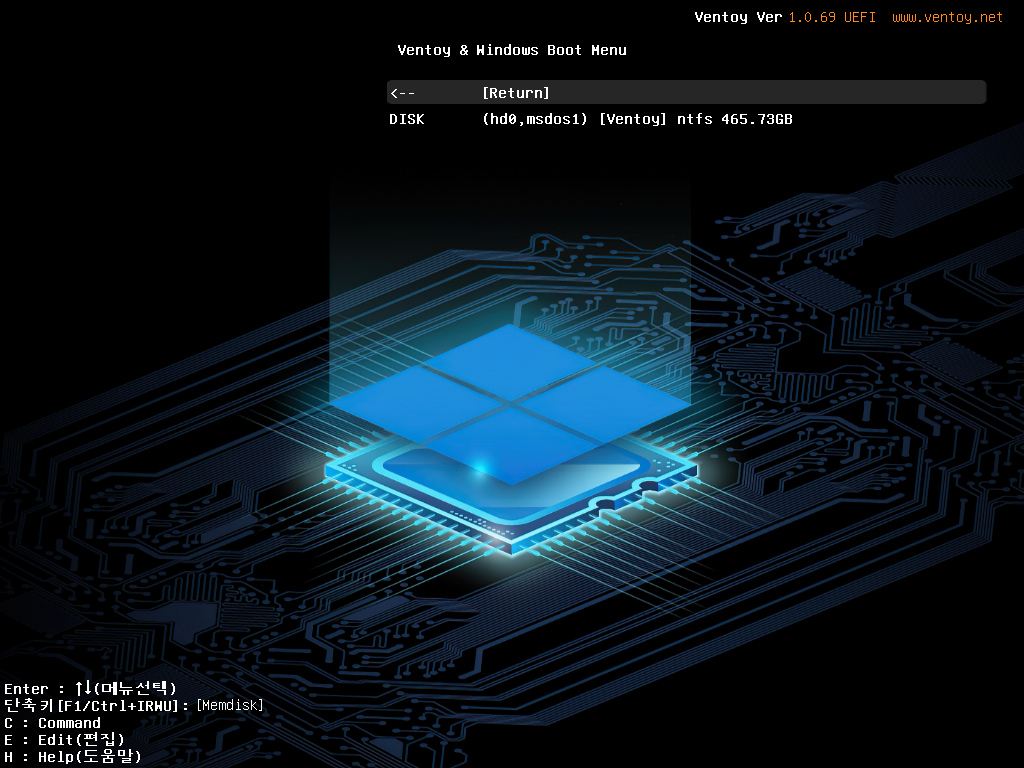
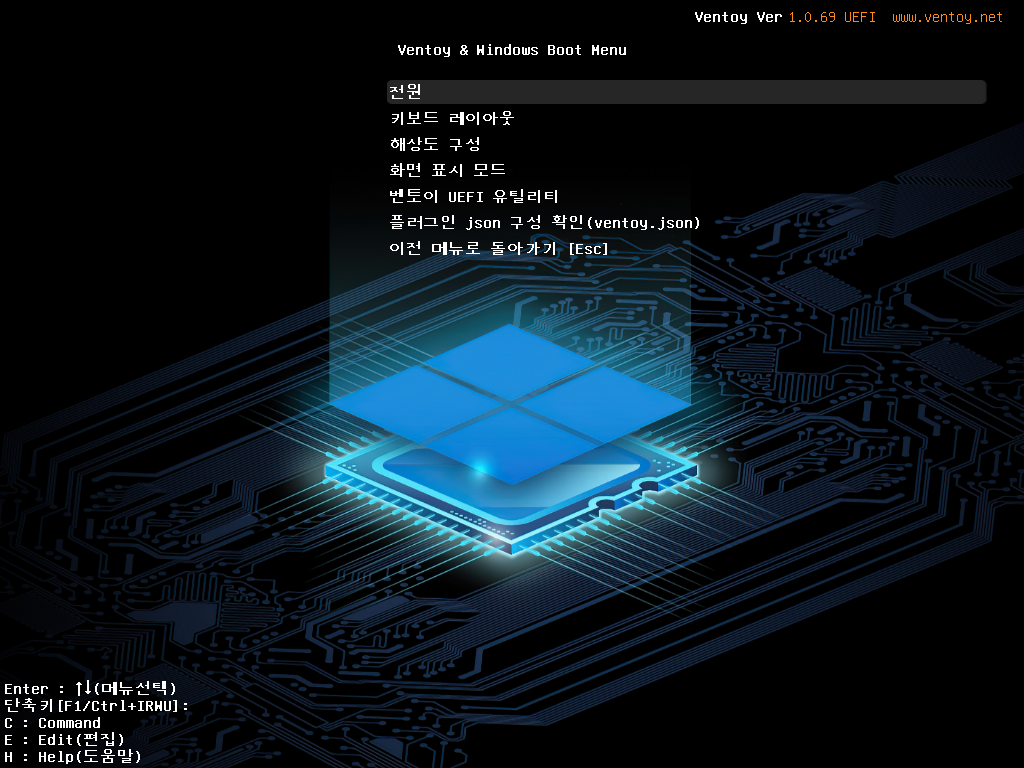
댓글 [48]
메인보드
- 2022.02.16
- 18:02:50
대세는 gpt 입니다만..
굳이 안하셔도 됩니다.
mbr 로 하셔도 큰 지장 없습니다.
저사양 ~ 고사양 두루 쓰시려면 mbr 로 쓰세요.. 무난합니다.
항상감사
- 2022.02.16
- 10:55:40
까막눈이라 봐도 모릅니다
죄송하지만 특정 PE 몇초후 자동으로 부팅 기능이 있는지요?
매번 찿아서 누르기가 번거로워서요
부탁 드리겠습니다
메인보드
- 2022.02.16
- 17:56:19
ventoy.json 파일을 열어서
{
"VTOY_DEFAULT_IMAGE":"/Sources/WinPE/WinPE_iSO/DrvPack Load SysTem PE.iso"
},
"VTOY_DEFAULT_IMAGE" 이 부분을 찾으세요.. 제일 위체서 조금만 내려오면 있습니다.
"/Sources/WinPE/WinPE_iSO/DrvPack Load SysTem PE.iso" 이부분에 본인이 사용하고자 하는 PE 경로를 적어 넣으세요.
파일명과 같이 적어넣으시면 됩니다.
그럼 셋팅된 시간이 지나면 pe 로 자동 부팅이 됩니다.
들에핀국화
- 2022.02.16
- 11:16:46
아래버전 잘 설치했습니다. 근데 아래 버전 설치후 재 포맷하고 다운받아 다시 설치 해야 하나요? 아님 덮어서 설치하면 되나요?
다시한번 감사드립니다~~
메인보드
- 2022.02.16
- 17:49:08
Ventoy 를 처음 설치 하는 저장매체에만 해당합니다.
한번 설치하면 다음부터는 업그레이드만 하시면 됩니다.
단...
디스크 초기화 했다면 처음부터 다시 설치 해야 합니다.
그리고..
홈페이지에 있는 버전은 단순 버전 입니다.
그외 다른분이 한글화 또는 꾸며서 올린것을 설치했다면 그분의것을 설치해야겠지요.
또한 제가 올린것은 제 스타일대로 파일명.폴더명.경로 모두 셋팅되어있기에.. 다른분의 것을 업글하면 안맞을수도 있습니다.
선택은 사용자몫 입니다.
들에핀국화
- 2022.02.16
- 21:21:50
답변 감사드립니다.제가 표현을 잘 못했나 봅니다..
전 메인보드님 Ventoy 1.0.67 지역화 버전 설치해서 사용중입니다. Ventoy 1.0.69 지역화 버전을 설치할때
덮어쓰기 하면 되는건가요?
거스
- 2022.02.17
- 17:24:17

USB형태부터 알야야 될겄같습니다.32MB짜리 파티션은 없애야 되는건지요 있어야 되는건지요~
이것부터가 처음 시작해보는데서부터 막히네요~
고수닙들은 너무도 당연한 일것일테지만 촛자들은 그냥 막막합니다.
이런점 헤야려 주시길부탁드립니다.아니면 디테일한 강좌 사이트라도 알려주시던지 하면 감사하겠습니다.
메인보드
- 2022.02.17
- 17:51:29
32MB 파티션은 꼭 있어야됩니다. 이 파티션에 ventoy 기초 부트시스템이 들어있습니다. 보통은 탐색기에서 숨김파티션으로 되어 있어서
보이지 않습니다.
거스
- 2022.02.17
- 18:43:48
제컴에서는 보이거든요~안보이게 하려면 어케 해야되는지요?
글구~ 포메은 어케무슨 포멧이어야 하는지 요 명칭은 무얼로 해야 되는지요~
질문이 많아서 죄송합니다.~
메인보드
- 2022.02.17
- 19:39:47
32mb 파티션은 efi 영역입니다. 드라이브 문자 할당을 제거하시면 되요..파티션툴이나 bootice 로 해결 됩니다.
나머지 ventoy 드라이브 파티션 은 NTFS 로 포멧 하신후에... 통파일 풀어 놓으시면 됩니다.
메인보드
- 2022.02.17
- 22:12:01
32.0MB efi 영역은 건드리면 안됩니다. 제일 중요한 파티션 입니다. 용량 수정도 안됩니다. 1도 안됨.
ventoy 드라이브 기본이 exFAT 되어있습니다. 이것을 ntfs 로 포멧하시면됩니다.
거스
- 2022.02.17
- 22:47:35
그러면 USB를 날려버리고 처음부텅 다시만들면 안되나요
Bootice로 열어보니까 0번파티션이 59gb이고 1번파티션이 35mb인거에요
35mb짜리가 efi이니까 이게 0번이 되어야 하는게 맞는것 아닌가요?
윈도우설치할때는 0번파티션이 efi파티션이잖아요~
헷갈립니다.~
메인보드
- 2022.02.17
- 23:40:50
usb 디스크의 32메가 파티션을 드라이브명 삭제 하셔야합니다.
실컴 은 건들면 안됩니다. ;;;
본인의 usb 디스크 번호가 몇번인지 정확히 인지 하셔야 합니다.

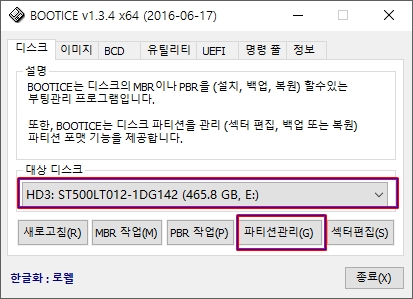
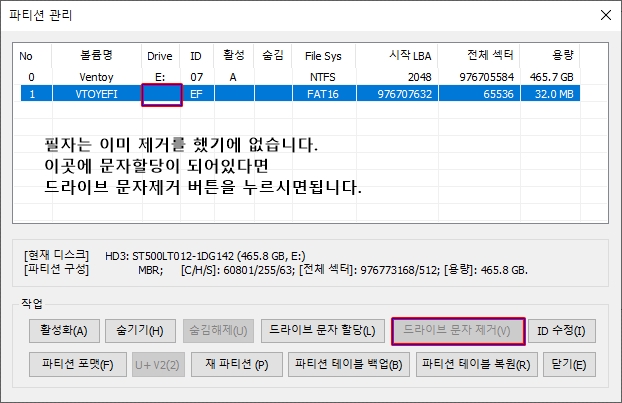
- 첨부 :
- ventoy partition 3.jpg [File Size:150.8KB/Download0]
- ventoy partition 2.jpg [File Size:88.7KB/Download0]
- ventoy partition 1.jpg [File Size:33.1KB/Download0]
거스
- 2022.02.18
- 10:04:16
일단 usb 를 날려서 efi파티션도 없애버리고 다시ntfs로 포멧하고서 윈도우용버전1.0.69 파일을 설치하고 거기에 통파일을 풀고서 부팅한
사진입니다. 다른 pe.wim파일과 같이 멀티로 할려면 (Ventou-Sources-Winpe)폴더에만 넣어주면 되는건가요?. wim파일 앞에붙는 이름은 아무래도 상관이 없나요?

메인보드
- 2022.02.18
- 19:05:41
winpe 폴더 안에 iso/wim 어떤것이든 pe 이면 됩니다.
확장자기 iso or wim 이면 됩니다. 앞에 이름은 상관없습니다.. 한자도 됩니다.
ramadanco
- 2023.01.29
- 01:32:45
link not working
Tong file: https://www.mediafire.com/file/772pl28ptx5tzzg/%25ED%2586%25B5%25ED%258C%258C%25EC%259D%25BC.7z/file

덕분에 감사드립니다